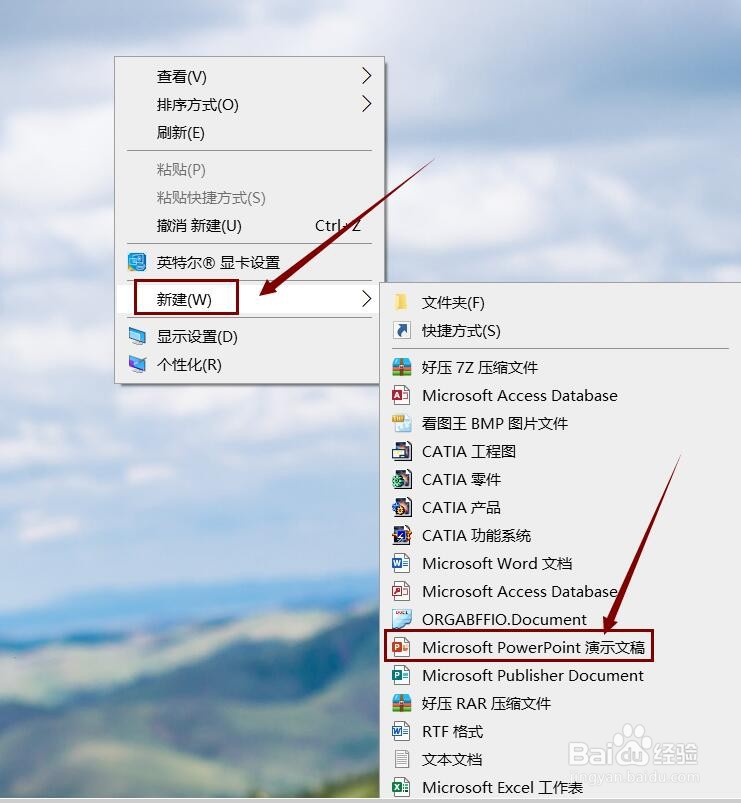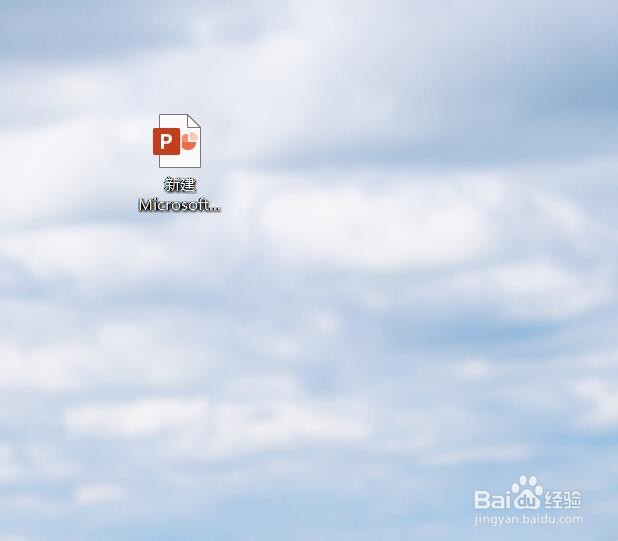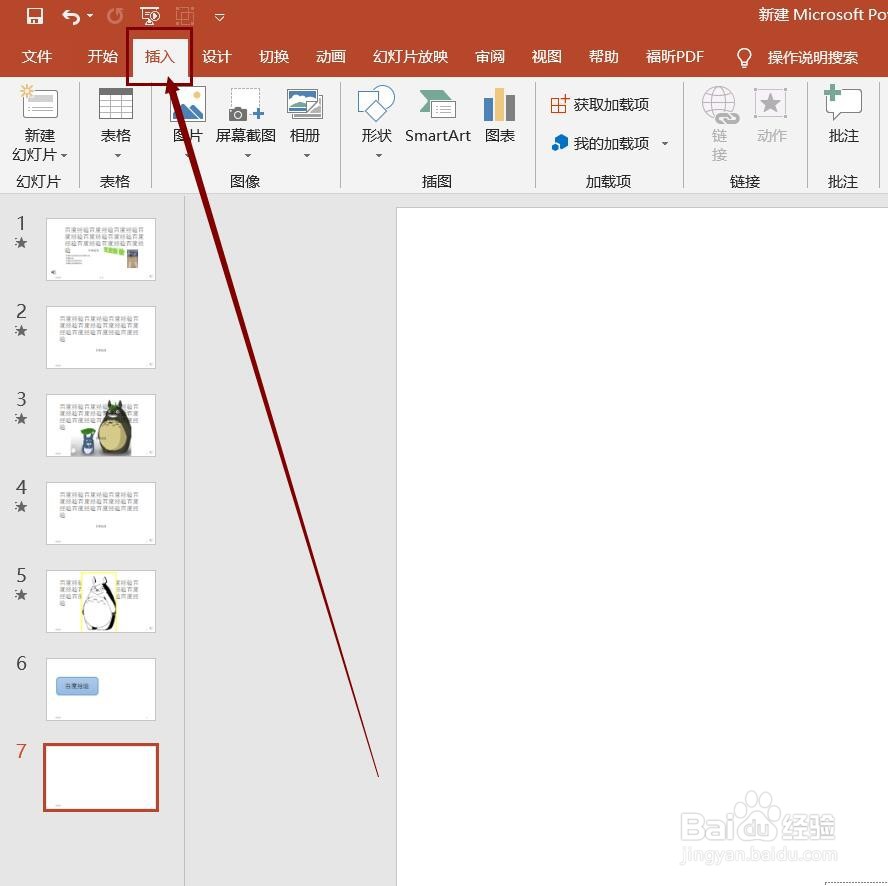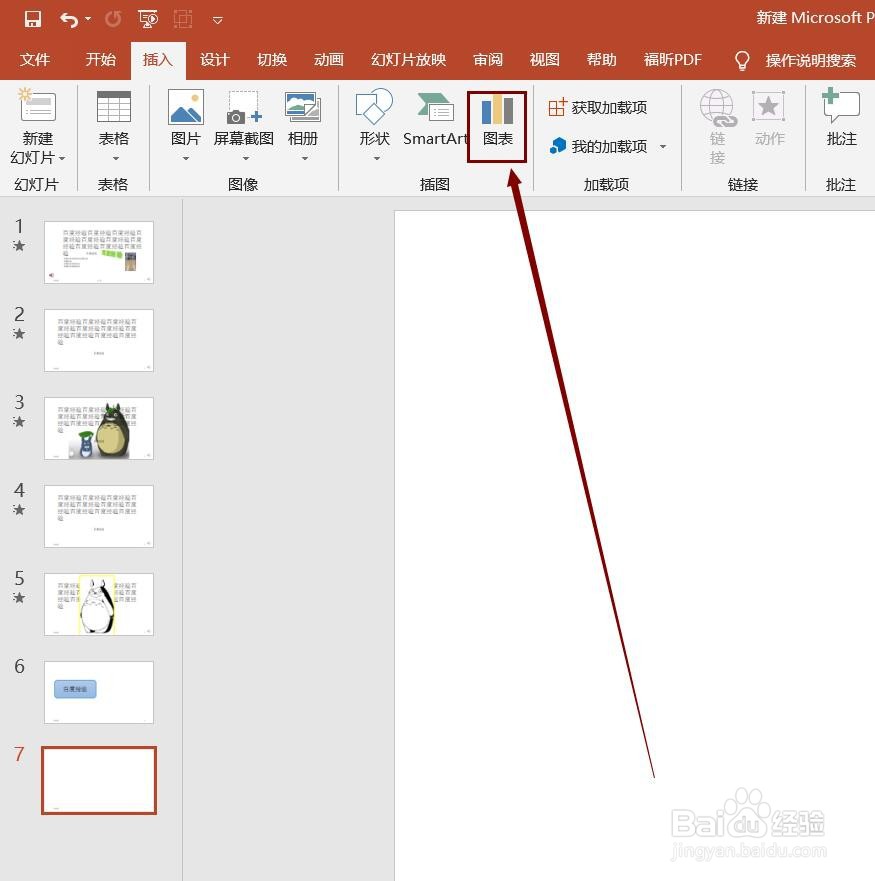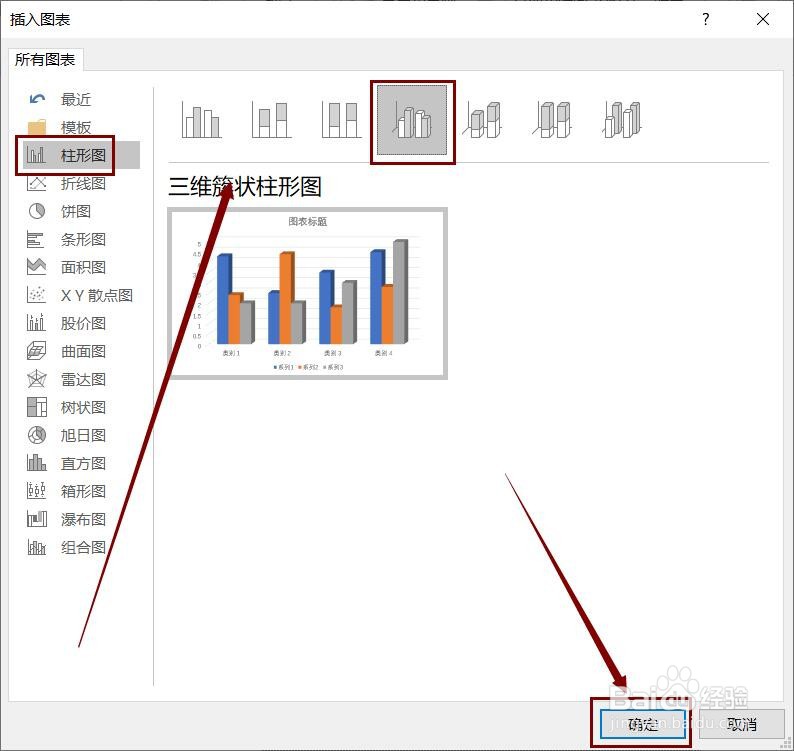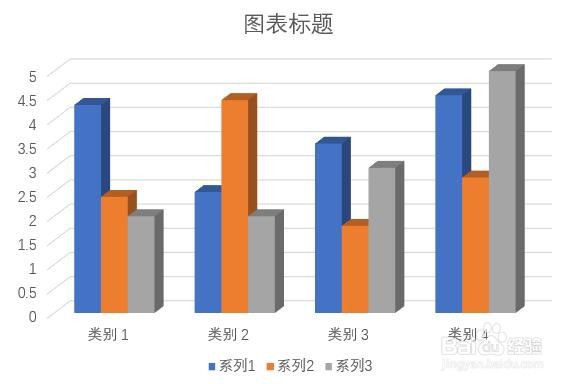PPT中如何更改插入的三维簇状柱形图格式
1、首先,单击鼠标右键——新建——PPT幻灯片;
2、打开你所要操作的PPT幻灯片文件;
3、找到菜单栏中的“插入”菜单;
4、选择子菜单栏中的“图表”图标;
5、选择所给“柱形图”类型中的三维簇状柱形图;
6、三维簇状柱形图添加成功;
7、点击所添加的图表在工具栏下选择自己需要的格式进行更改即可。
声明:本网站引用、摘录或转载内容仅供网站访问者交流或参考,不代表本站立场,如存在版权或非法内容,请联系站长删除,联系邮箱:site.kefu@qq.com。